Powerpoint Canlı Önizleme Özelliği Nedir?
Bu özellik, kullanıcıların bir değişikliği uygulamadan önce nasıl görüneceğini önizlemelerine olanak sağlar. Örneğin, bir metnin yazı tipini veya rengini değiştirmek istediğinizde, mouse imleci seçeneğin üzerine geldiğinde, değişikliğin nasıl görüneceğini anında görebilirsiniz. Bu, kullanıcıların değişiklikleri uygulama ve geri alma sürecini hızlandırır ve daha verimli hale getirir. Ayrıca, bu özellik kullanıcıların daha bilinçli tasarım kararları almasına yardımcı olur. Powerpoint Canlı Önizleme, sunumlarınızı daha hızlı ve daha etkili bir şekilde düzenlemenize yardımcı olan bir özelliktir.
Powerpoint Canlı Önizleme Nasıl Kullanılır?
Powerpoint Canlı Önizleme özelliği, kullanımı son derece kolay ve kullanıcı dostu bir özelliktir. Öncelikle, bir Powerpoint sunumu açın ve değiştirmek istediğiniz bir öğe seçin. Bu, bir metin kutusu, bir şekil veya bir resim olabilir. Ardından, değiştirmek istediğiniz özelliği seçin. Bu, yazı tipi, yazı boyutu, renk veya hizalama gibi bir özellik olabilir. Bu özelliği seçtiğinizde, mouse imleci seçeneğin üzerine geldiğinde, seçili öğenin bu değişiklikle nasıl görüneceğini anında görebilirsiniz. Bu, değişikliği uygulamadan önce bir önizleme sağlar. Eğer sonuçtan memnun kaldıysanız, değişikliği uygulayabilirsiniz. Bu özellik, sunumunuzu düzenlerken zaman kazandırır ve işlemlerinizi daha verimli hale getirir.
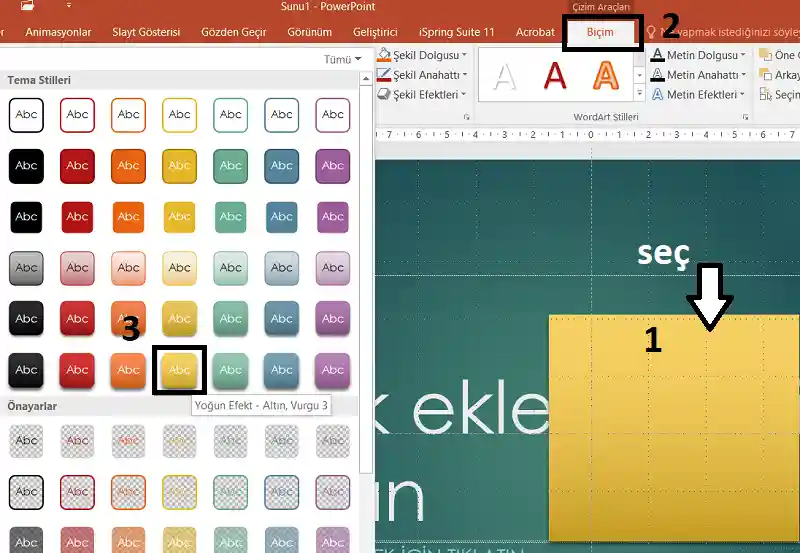
Şekil 1: Powerpoint Canlı Önizleme
Powerpoint Canlı Önizleme İptal / Aktif Etme
Powerpoint Canlı Önizleme özelliği, kullanıcıların bir değişikliği uygulamadan önce nasıl görüneceğini önizlemelerine olanak sağlar. Ancak, bazı durumlarda, mesela işlem gücü düşük bir bilgisayar kullanıyorsanız canlı önizleme bilgisayarınızın performansını düşürebilir, bu özelliği iptal etmek veya tekrar aktif etmek isteyebilirsiniz. Bu işlem oldukça basittir. Öncelikle, Powerpoint programını açın ve 'Dosya' menüsünü seçin. Ardından, 'Seçenekler' bölümüne tıklayın. Açılan pencerede, 'Genel' sekmesini seçin ve 'Kullanıcı Arabirimi Seçenekleri' bölümüne gidin. Burada, 'Canlı Önizleme' seçeneğini bulabilirsiniz. Bu özelliği iptal etmek için kutunun işaretini kaldırın. Tekrar aktif etmek isterseniz, kutuyu tekrar işaretleyin. Bu basit adımlar, Powerpoint Canlı Önizleme özelliğinin kontrolünü size verir ve sunumlarınızı kendi tercihlerinize göre düzenlemenize olanak sağlar.
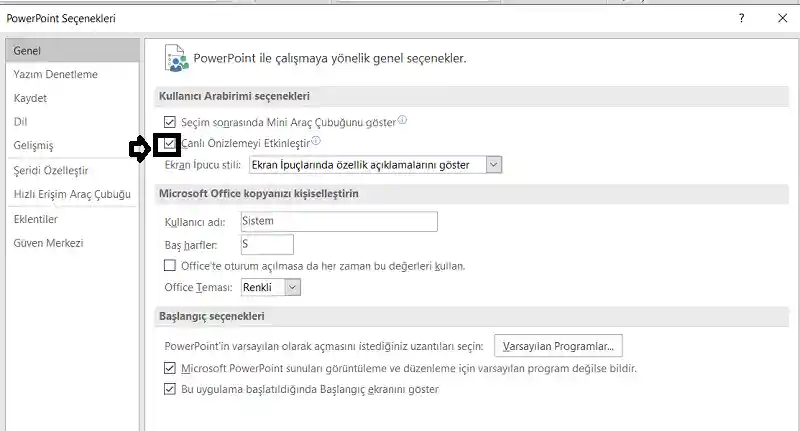
Şekil 2: Powerpoint Canlı Önizleme İptal / Aktif Etme
Video: Powerpoint Canlı Önizleme
Powerpoint Sürüm: 2016
Eğitimci Yazar: Muhammet BOZKURT




